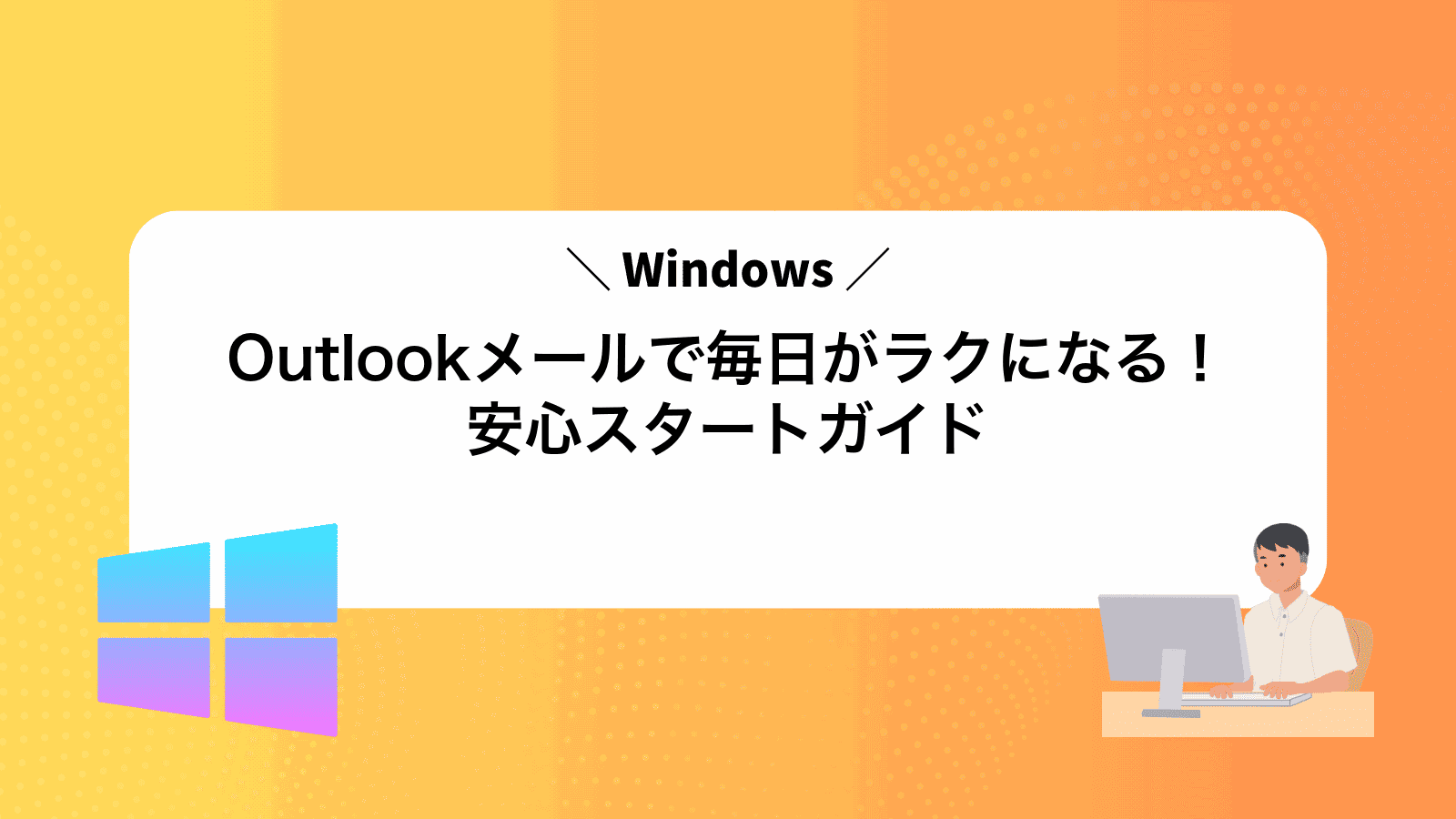Outlookで届くはずのメールがいつのまにか山になり、どのボタンを押せば整理できるのかと戸惑っていませんか?
ここでは長年Windowsを触ってきた経験を生かし、初めてでも画面を見失わないように、アカウント設定から受信トレイの自動整頓、消えたメッセージの救出法までを図解と手順で丁寧に紹介します。さらにプログラマーらしいショートカットやトラブル時の裏技も添えています。
まずはつまずいている場面を思い浮かべながら目次を開き、気になる章の手順を順番になぞってみてください。たった数分で受信トレイが整い、毎日のメールチェックが驚くほど軽やかになります。
Outlookメールのはじめかたをゼロからやさしく案内

Outlookをまだ使ったことがないと「どこから始めればいいの?」と戸惑うことが多いですよね。ここではMicrosoftアカウントのサインインからメールの送受信テストまで、プログラマーの経験を活かしたコツも交えながら順番に案内します。
- サインインとアカウント追加:WindowsにサインインしたMicrosoftアカウントでOutlookを起動し、必要に応じて別のメールアドレスを追加します。
- メール設定の確認:自動設定でうまくいかない場合は受信(IMAP/POP)や送信(SMTP)サーバー情報を手動入力しましょう。
- 署名とフォルダ整理:社内メールやプライベート用に署名を作成し、受信トレイをルールで自動振り分けすると後が楽になります。
- 通知とクイックステップ:重要メールに絞った通知設定と、繰り返し操作を登録できるクイックステップで作業時間を短縮しましょう。
- 送受信テスト:テストメールを自分宛に送信して問題なく届くか確認し、問題があれば設定を見直します。
Microsoft365版Outlookのセットアップ
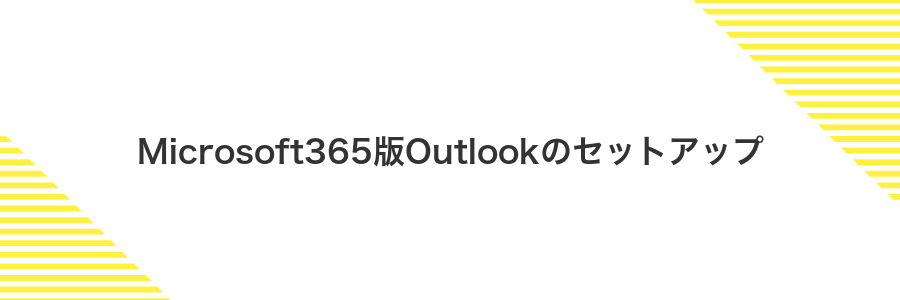
Microsoft365版OutlookはOfficeアプリと同じサブスクリプションで利用できるメールクライアントです。WindowsにOfficeをインストールすると自動でOutlookが含まれるため、別途ダウンロード作業が不要です。
このバージョンの強みは、常に最新機能が自動で反映されることと、OneDriveやTeamsといったMicrosoft365サービスとスムーズに連携できることです。メールの添付ファイルをクラウド経由で送受信したり、予定表を複数人でシェアしたりするのが簡単に行えます。
すでにWordやExcelをMicrosoft365で使っている場合は、同じアカウントでシームレスに切り替えられるので特におすすめです。自宅やオフィス、外出先でも同じ操作感でメール管理ができるのがうれしいポイントです。
①スタートメニューからOutlookを開く
画面左下のWindowsアイコンをクリックします。
キーボードでOutlookと入力して検索します。
表示されたOutlookアプリをクリックして起動します。
Outlookを頻繁に使うなら、起動後にタスクバーにピン留めしておくとワンクリックで開けて快適です。
②メールアドレスを入力して次へを押す
画面に表示されたテキストボックスに普段使っているメールアドレスを正確に入力します。@マークより前後の文字が抜けていないか念入りに確認してから、下にある次へボタンをクリックしてください。
③パスワードを入れてサインイン
パスワード入力欄をクリックして、設定したパスワードを正確に入力します。大文字小文字や記号を区別するので、ひと文字ずつ落ち着いて押してください。入力が終わったらキーボードのEnterキーか画面の「サインイン」ボタンをクリックします。
パスワードを複数回間違えるとアカウントがロックされることがあるので注意してください
④スマホ認証の指示にそって承認する
スマホに届いた通知を画面いっぱいに表示させてください。
通知の内容をよく読み「承認」や「Approve」をタップして進めます。
使用しているアプリによっては、通知を開くとロック解除を求められる場合があります。その場合は画面ロックを解除してからもう一度通知をタップしてください。
承認が完了すると、パソコンのログイン画面が自動で切り替わりサインインが完了します。
通知が届かないときはスマホの通知設定や機内モードをオフにしているかどうかを確認してください。
⑤完了ボタンでセットアップ終了
メールアカウントや同期設定を確認したら、画面右下の «完了» ボタンをクリックしてください。これでOutlookのセットアップは終了です。
最後に送受信テストをして、受信トレイにテストメールが届くかチェックしてみましょう。
完了前に入力ミスやスペルをもう一度確認すると安心です。
Windows付属Outlookアプリのセットアップ
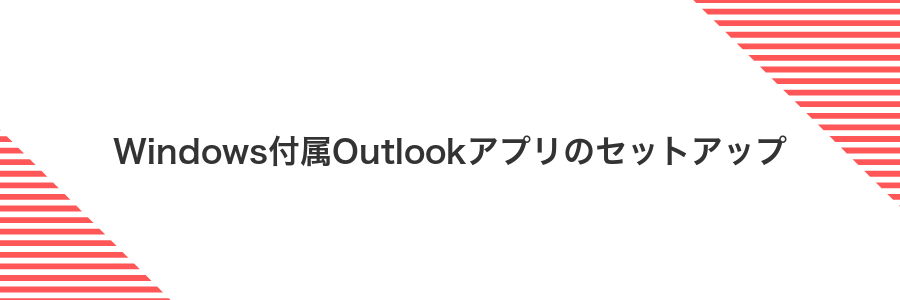
Windowsに標準搭載のOutlookアプリなら、余計なダウンロードやインストールは不要ですぐにメールの管理を始められます。システムと深くつながっているので、起動も動作も軽快に感じられるはずです。
カレンダーや連絡先とも一画面で行き来できるので、仕事の予定確認から友人との約束管理までスムーズにこなせます。Microsoftアカウントを使えば、OneDriveやTeamsともひもづいて便利です。
- 初めから使える:面倒な準備なしでパソコンにサインインするだけでメールチェック
- メールとカレンダー、連絡先を一か所で管理できて操作が迷わない
- Microsoftアカウントを連携すると、クラウドやチームツールとの行き来がラク
①タスクバーの検索からOutlookを探して起動
画面下のタスクバーにある虫眼鏡アイコンをクリックするか、Windowsキー+Sキーを押してください。
入力欄にOutlookとタイプすると候補に出てくるので、表示されたアイコンをクリックして開きます。
②はじめて画面でメールアドレスを入れる
「メールアドレスを入力してください」の欄を選んで、登録したいアドレスを正確に入力します。
会社のドメインやOutlook.comなど、自分の環境に合わせて@以降も間違えないよう確認しましょう。
長いアドレスはコピー&ペーストで貼り付けるとタイプミスを減らせます。
入力後にTabキーを押すと、候補が自動で補完されることがあるので活用するとラクです。
入力欄の前後に半角スペースが入っているとエラーになりやすいので、余計な空白は削除してください。
③プロバイダーの案内どおりパスワードを入力
Windows 11版Outlookの設定ウィザードで「パスワード」欄が表示されたら、プロバイダーから案内されたパスワードをそのままコピー&ペーストで入力しましょう。大文字小文字が区別されるので、手打ちミスを防ぎたいときは特におすすめです。
もしプロバイダーのマイページで二段階認証やアプリパスワードの発行が必須になっている場合は、そちらで発行したメール専用パスワードを入力してください。通常のログインパスワードとは違うのでご注意ください。
プロバイダー案内のメールやマイページ記載の文字列と完全一致させることが、一番つまずきにくいコツです。
④同期する項目を確認して次へを押す
ここでは「メール」「カレンダー」「連絡先」などの同期項目が並んでいます。必要なものだけにチェックを入れて、不要なものはオフにすると、Windows側のデータが増えすぎずにすっきり使えます。初期設定ではすべてオンになっているので、メールだけ同期したい場合はそれ以外のチェックを外して調整しましょう。
項目を選んだら画面下の次へボタンをクリックしてください。
同期をオフにした項目はWindowsのメールアプリで表示されなくなります。本当に不要かよく確認してください。
⑤受信トレイが表示されたら準備OK
受信トレイが表示されたらアカウント設定は完了です。左側にフォルダー一覧、上部に操作リボン、中央にメール一覧、右側にプレビュー画面が並んでいるのが目印です。
- フォルダーペイン:受信トレイや送信済みなどのフォルダーが並ぶ
- 操作リボン:メール作成や検索などのツールが並ぶ
- メール一覧:件名や送信者、受信日時が一覧で表示される
- プレビュー画面:選択したメールの本文を確認できる
POP設定だと新着がすぐに反映されないことがあるので「送受信」タブから手動同期を試してください。
Outlookメールに慣れたら試したい便利ワザ
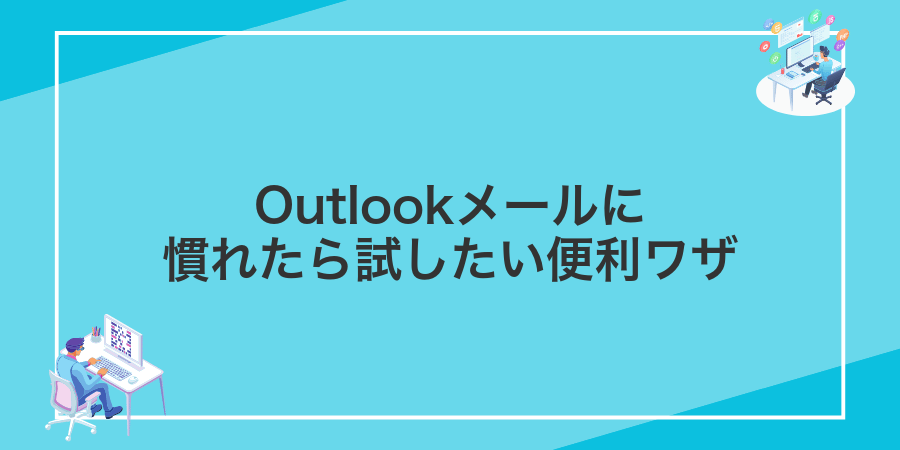
Outlookの基本操作に慣れたあなたなら、もっと時短につながる応用ワザに挑戦したくなりますよね。仕事でガンガンメールをさばく場面が多いプログラマー目線で、本当に役立ったテクニックをまとめました。ぜひ次のステップとして活用してみてください。
| 応用ワザ | 活用シーン | メリット |
|---|---|---|
| 自動仕分けルール | 特定キーワードや差出人でフォルダ振り分け | 受信トレイをスッキリ保てる |
| クイックステップ | 定型的な複数操作をワンクリック実行 | 作業手順がまとまり負担を軽減 |
| メールテンプレート | よく使う定型文を事前に登録 | 同じ文章を再入力せずに送信時間を短縮 |
| フォーカス受信トレイ | 重要メールを自動判別して優先表示 | 見逃しを減らし安心感アップ |
| ショートカットカスタマイズ | 好みのキー割り当てで操作 | 手元から離さずスピーディに動ける |
| クラウド連携設定 | 添付ファイルをOneDriveに直接保存 | ストレージ管理がぐっと楽になる |
メール自動仕分けで受信トレイをスッキリ

Outlookのメール自動仕分けは、特定の条件に合うメールを裏でチェックして自動的に指定フォルダーへ振り分けてくれる機能です。このおかげで、毎朝ずらっと並ぶ未読メールの山を前に「どこから手をつけよう」と悩む時間がぐっと短くなります。
差出人や件名、本文に含まれるキーワードをもとにルールを設定すれば、たとえば社内連絡を「社内」フォルダーへ、オンラインショップからの案内を「お知らせ」フォルダーへ自動で振り分け可能です。受信トレイには大事な人からのメールだけ残すようにすれば、チェックもサクサク進みます。
ルールと通知をひらいて新しいルールを作る
Outlookを起動したら右上の「ファイル」をクリックします。
続いて左メニューの「ルールと通知の管理」を選択し、ルール設定画面を表示させます。
表示された画面で「新しいルール」ボタンをクリックして、ルールのウィザードを開始します。
条件に送信者や件名を選んでフォルダーを指定
新しいルールのウィザード画面で「差出人が特定の人の場合」や「件名に指定の文字が含まれる場合」をチェックしてください。
画面下のリンクをクリックしてメールアドレスやキーワードを入力し、Enterキーもしくは「OK」を押して確定します。
「指定フォルダーへ移動する」にチェックを入れてリンクをクリックし、宛先フォルダーを選んで「OK」を押してください。
最後に「完了」をクリックすると選んだ条件に合うメールが自動で移動されます。
最後に保存してテストメールで動きを確認
最後に設定を忘れずに保存して、テストメールで送受信を確かめましょう。
画面右上の「保存」ボタンをクリックして、変更を反映させます。
新規メールを開き、宛先に自分のアドレスを入力して件名と本文を適当に入れます。
「送信」ボタンを押し、自分の受信トレイにメールが届いているか確かめます。
宛先入力時のスペルミスや迷惑メールフォルダも確認してください。
署名をつけて毎回のあいさつを時短

毎回「お疲れさまです」「よろしくお願いします」と打つのは地味に手間ですよね。Outlookの署名設定を使えば、ワンクリックで定型文と連絡先情報をパッと挿入できます。タイピングの時間をグッと減らせるので、メール作成がスムーズになります。
エンジニア仲間で使い分けると便利なパターンをいくつか登録しておくと、案件ごとや社内外のあいさつ文をすぐに切り替えられます。最初のひと手間で毎日のメール作業がぐっと楽になるコツです。
ファイル→オプション→メールで署名ボタンを押す
Outlookの左上にあるファイルをクリックします。
表示されたメニューの左下にあるオプションを選びます。ここで設定画面を呼び出せます。
オプション画面の左側リストからメールをクリックして、メール設定の項目を表示させます。
「署名とひな形」欄にある署名ボタンをクリックします。編集用ダイアログが別ウィンドウで開きます。
好きな文章を書きフォントや色を整える
メール作成画面で本文欄をクリックし、好きな文章を入力します。
リボンのフォント欄から好みの書体やサイズを選びます。
フォント欄のペンアイコンをクリックして、文字色をカラーパレットから選択します。
フォントや色を変える範囲は必ずテキストを選択してから操作してください。
既定の署名を選んでOKを押せば完成
「既定の署名」欄のプルダウンをクリックして、先ほど作成した署名名を選択します。
メールアカウントごとに「新規メッセージ用」と「返信/転送用」を分けたい場合は、それぞれのプルダウンから署名を指定しましょう。
最後に画面右下のOKボタンを押せば署名の設定が完了します。
テンプレートで定型文を一発入力

定型文のテンプレートを登録しておくと、よく使うあいさつ文や案内文をボタンひと押しでサッと挿入できます。毎回同じ文章をゼロから入力しなくてすむので、手間がグッと減ってメール作成がラクになります。
- テンプレートは自由にカスタマイズ:よく使う文章を登録してすぐ呼び出せます。
- 差し込みフィールドで手間を削減:宛先名や日付などを自動で入れられます。
- 件名や署名もひな型化:メールの基本パーツをまとめて登録すると安心です。
プログラマー目線のポイントとして、フォルダやキーワードごとにテンプレートを分けておくと、どの場面でもサッと呼び出せます。テンプレート名を工夫すれば、探すストレスもゼロに近づきます。
新規メールで文章を作りファイル→名前を付けて保存
Outlookで[新規メール]を開き、保存したい文章を本文に入力します。
左上の[ファイル]をクリックし[名前を付けて保存]を選びます。
保存先フォルダとファイル名を入力し[保存]を押します。既定では.msg形式ですが、プルダウンから.txtや.htmlも選べます。
種類をOutlookテンプレートにして保存する
Outlookで「新しいメール」をクリックしてメッセージ作成画面を出したら、左上のファイルタブを押します。
ファイルメニューが開いたら「名前を付けて保存」をクリックして保存ダイアログを表示します。
保存ダイアログの「ファイルの種類」からOutlookテンプレート(*.oft)を選びます。
テンプレート名を入力し、保存場所を確認したら「保存」をクリックして完了です。
次回からホーム→アイテムの使用→フォームを選択して呼び出す
- ホームタブを開く:Outlook画面上部の「ホーム」をクリックしてください。
- アイテムの使用を選ぶ:リボン内の「アイテムの使用」をクリックします。
- フォームの選択画面を開く:「フォームの選択」をクリックし、「個人用フォームライブラリ」を選んでください。
- 保存済みフォームを呼び出す:保存したフォーム名をクリックして「開く」を選ぶとフォームが表示されます。
一覧にフォームが見つからないときは、表示対象のフォルダー設定を確認してみてください。
よくある質問

Outlookでメール送信エラーが表示されるのはなぜ?
- Outlookでメール送信エラーが表示されるのはなぜ?
ネットワークの切り替えやプロバイダー設定の影響でエラーになることがあります。社内Wi-Fiから自宅回線に変えた際に似たエラーが出た経験があり、送信サーバー設定を見直したら解消しました。
添付ファイルを安全に管理する方法は?
- 添付ファイルを安全に管理する方法は?
大事なファイルはOneDriveにアップロードしてリンク共有すると便利です。容量オーバーの心配も減り、自動で最新版を同期できるので助かります。
受信トレイのメールが消えた場合どうすればいい?
- 受信トレイのメールが消えた場合どうすればいい?
フィルター設定やビューが変わっていると見えなくなることがあります。過去にフィルターで既読のみ表示する設定が入っていて焦りましたが、ビューを「すべてのメール」に切り替えたら戻りました。
メール署名がうまく表示されないときの対処は?
- メール署名がうまく表示されないときの対処は?
署名のHTMLが壊れるとレイアウトが崩れます。過去にコピー&ペーストで余分なスタイルが混ざり、文字が重なった経験があります。そのときは、一度クリアテキストで貼り付け直してからシンプルな書式に整えたら安定しました。
メールが届かないときはどうすればいい?
焦る気持ちはわかりますが、メールが来ない原因は意外と身近なところにあります。
- インターネット接続を確認:通信が不安定だと受信が止まります。
- 迷惑メールフォルダをチェック:必要なメールが振り分けられているかもしれません。
- Focused Inbox機能をオフにして、すべてのメールを表示。
- Outlookがオフラインモードになっていないか確認。
- サーバー設定(IMAP/POPやポート番号)を見直し。
- Windowsのファイアウォールやセキュリティソフトがブロックしていないか確認。
これらを順番にチェックすると、ほとんどの場合すぐに受信が復活します。プログラマーの勘ですが、特にFocused Inboxには要注意です。
複数のメールアドレスをOutlookに入れられる?
はい、複数のメールアドレスをOutlookに追加できます。
プライベートと仕事のアドレスをまとめて確認できるので、いちいちアプリを切り替える手間がなくなります。
- 一元管理:すべての受信トレイをまとめて表示できるので見逃しが減ります。
- アドレスごとに署名設定:仕事用と個人用で別々の署名を自動挿入できます。
- 通知整理:重要度に合わせて通知オンオフをすぐ切り替えられます。
ただしGmailやYahooMailを追加する際は二段階認証やアプリパスワードの設定が必要になる場合があります。最初に各サービスのセキュリティ設定をチェックしておくと安心です。
パスワードを忘れたときの対処は?
もしOutlookのパスワードを忘れたときはサインイン画面の「パスワードを忘れた場合」をクリックしてみてください。次の画面で登録済みのメールアドレスや携帯番号に届くコードを使って本人確認できます。
なお、以前に復旧用メールアドレスや電話番号を登録しておくと再設定がスムーズです。プログラマーならではのアドバイスとして、Microsoft Authenticatorアプリを使っておくと認証コードの手間が省けて楽になります。
まとめ

Outlookメールの設定を始めたばかりでも、アカウントの追加から受信トレイの整理まで、順番に進めればあっという間に慣れてきます。
署名や通知のカスタマイズをすることで、仕事でもプライベートでも自分らしいメール環境が完成します。
フォルダやルールを活用すると大量のメールもスッキリ管理できるので、後からの検索やフィルター設定がとても楽になります。
最初の一歩を踏み出せば、毎日のメールチェックがグンと楽になるので、ぜひこの流れで試してみてください。